マスタリング時に便利な統合機能 Studio One 使い方
ソングの変更をマスタリングプロジェクトへ反映させる
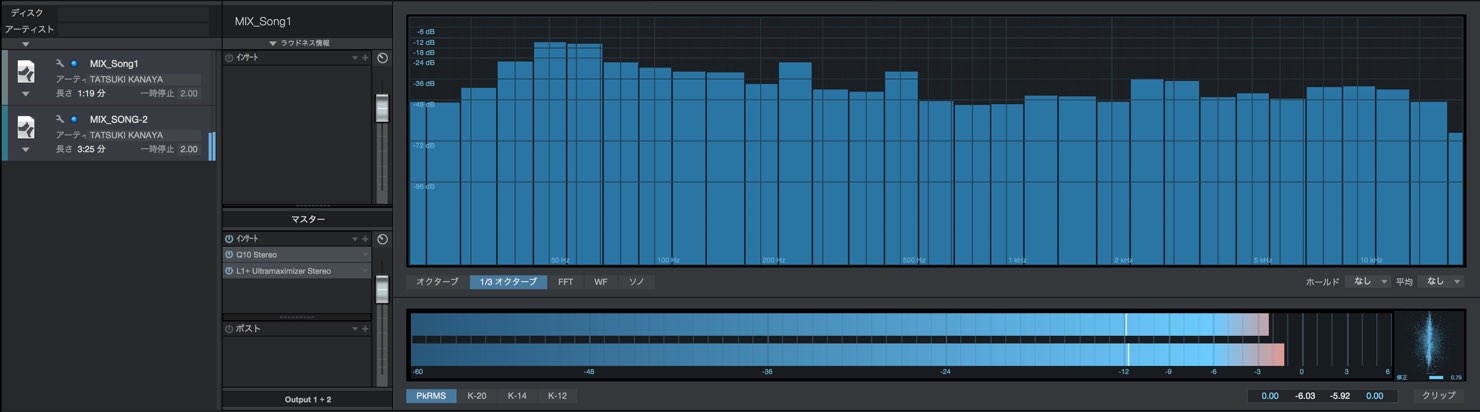
StudioOne最大の特長は、一つのソフトでマスタリング作業まで完結できるという点です。
そこを最大限に活かせるのが、ソングとプロジェクトの「統合機能」です。
ソングの変更内容を、マスタリングプロジェクトへ即座に反映できるため、
ミックス⇔マスタリングを行き来しながらの微調整作業が非常に効率的に行えます。
StudioOne「統合機能」解説動画
プロジェクトへ楽曲を取り込む
マスタリングを行うためにはプロジェクトへ楽曲(ソング)を取り込む必要があります。
通常のマスタリングは「WAVE/AIFF」など非圧縮のファイルを使用しますが、
StudioOneはソングファイル自体をプロジェクトへ読み込むことができます。
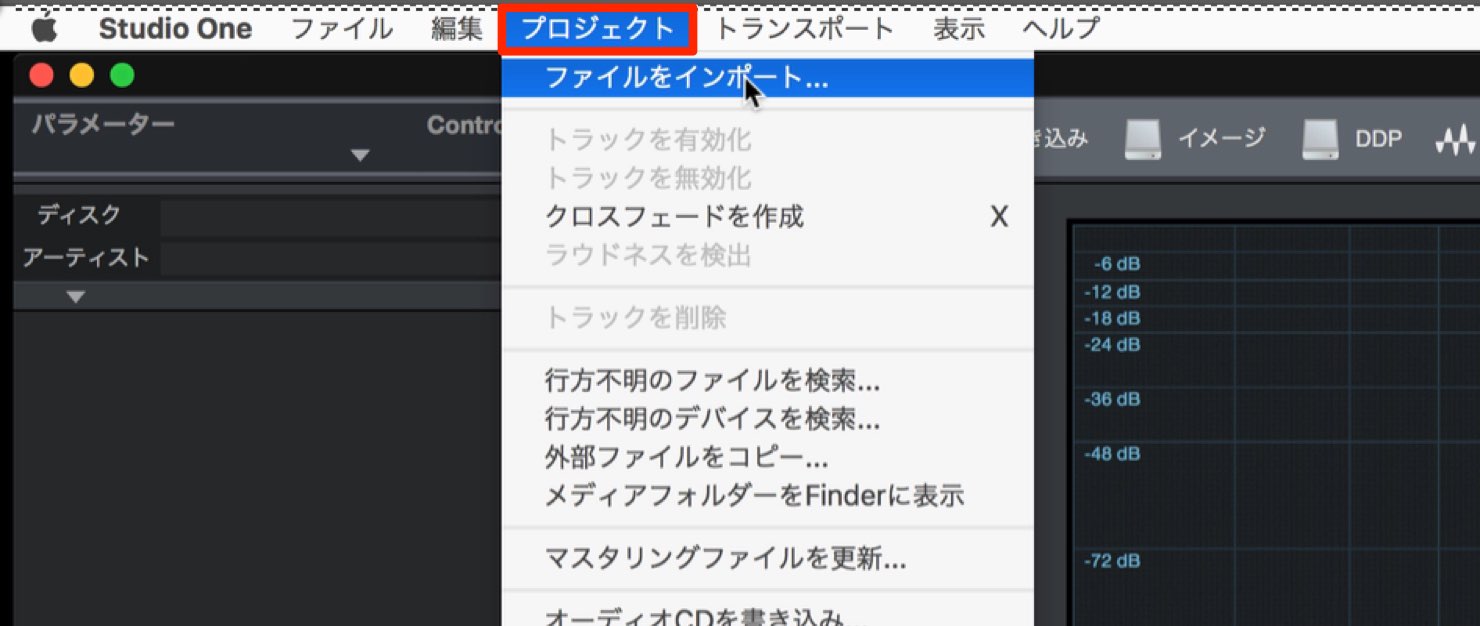
上メニュー「プロジェクト」から「ファイルのインポート」」を選択します。
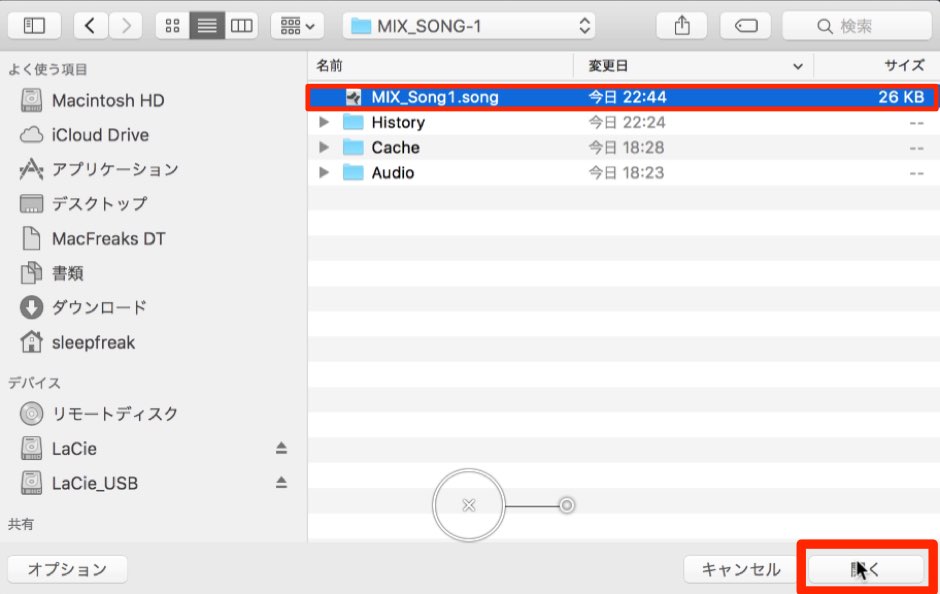
マスタリングを行うソングを選択し「開く」を押すことで、
楽曲がプロジェクトへ挿入されます。
読み込みの注意点1 クリップ
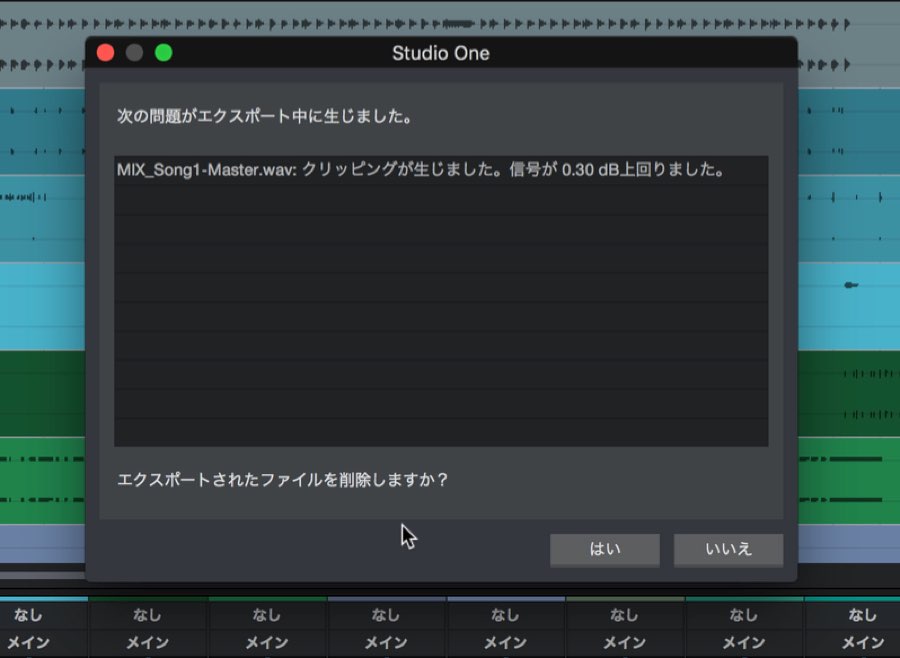
読み込み時に上記のようなダイアログが表示された場合、
ソング内のサウンドが割れている(クリップ)していることを表します。
ソングへ戻り、全体ボリュームを下げてクリップが起きないように調整してください。
読み込みの注意点2 読み込み範囲の指定
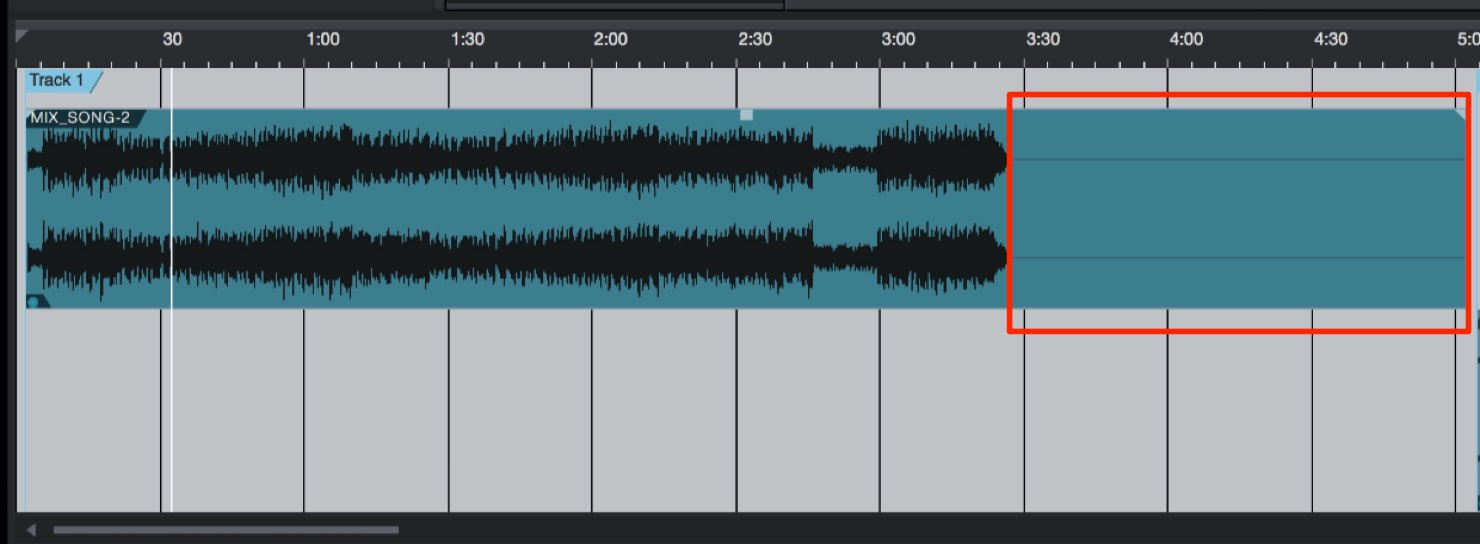
ソングを読み込むと、不必要な部分まで読み込まれてしまう場合があります。
プロジェクト内でも調整が可能ですが、この範囲をソングから指定することも可能です。
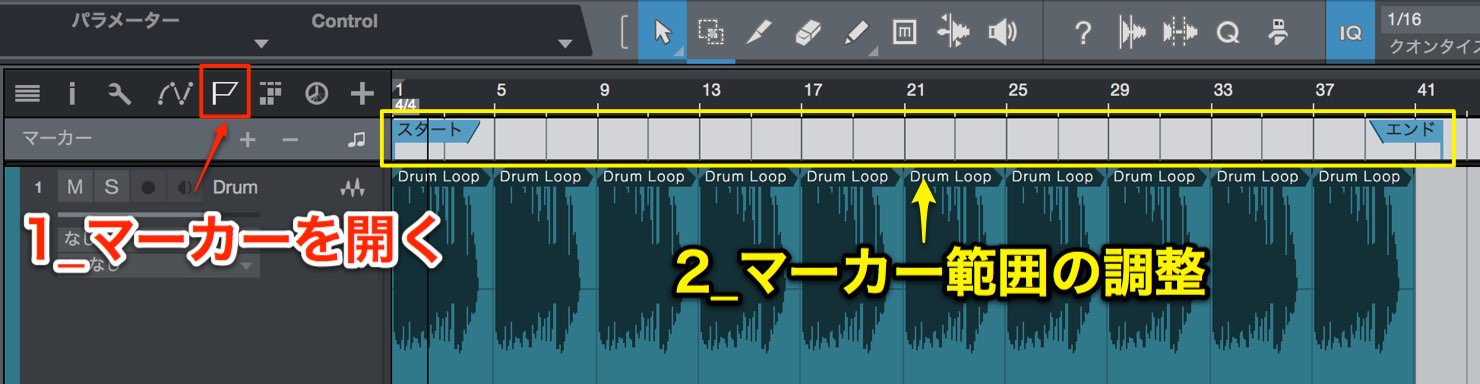
マーカーを開き、「スタート/エンド」を楽曲の長さに合わせてドラッグします。
これでマーカー指定範囲のみがプロジェクトへ読み込まれることになります。
統合機能の使用
上記のようにソングを読み込み、プロジェクト上に配置するだけで、
統合機能を使用することができます。
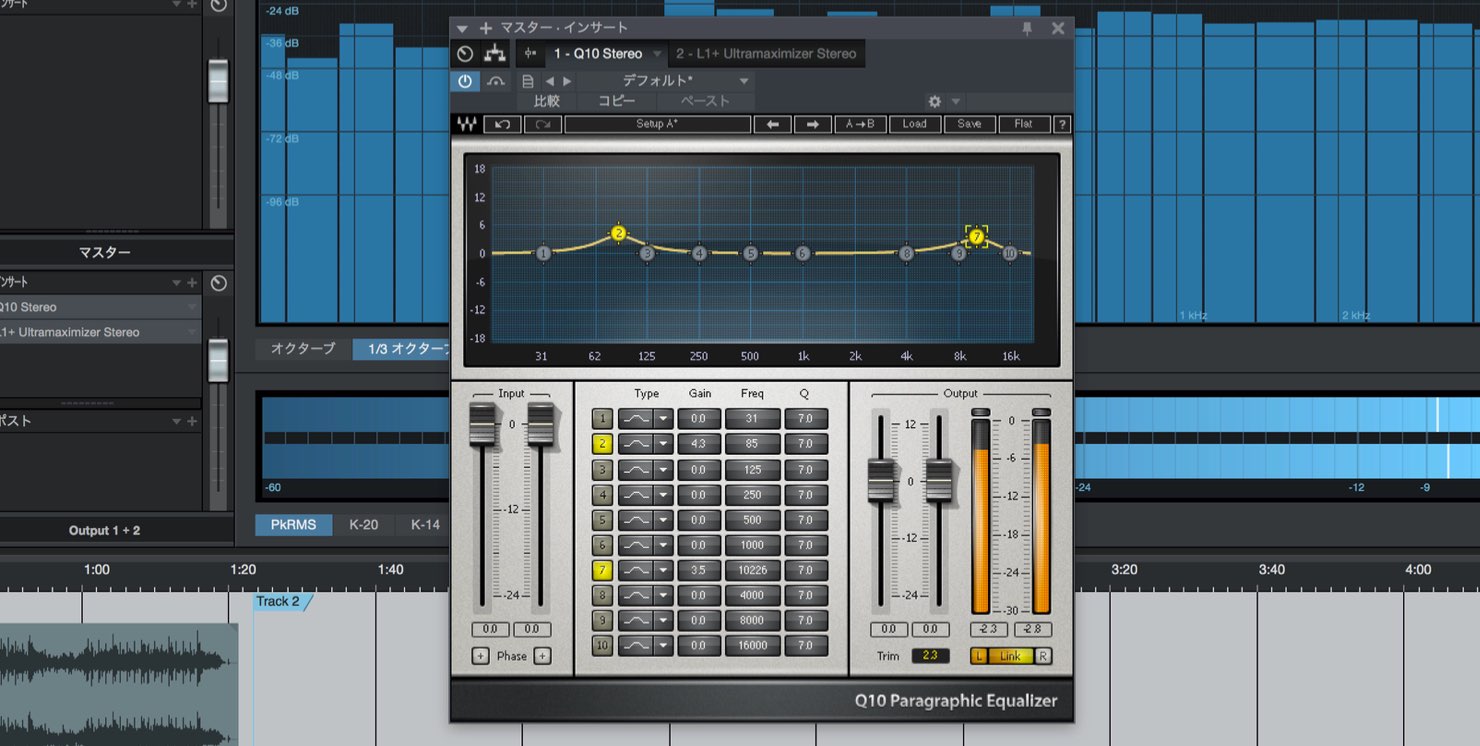
マスタリングではコンプレッサー、イコライザーなどのエフェクトを使用して、サウンドを整えていきます。しかし、この作業途中で楽曲自体の細かな部分が気になってしまうことが多々あります。
- ある楽曲のキックが大きい
- シンバルが耳に痛い
- ボーカルのリバーブが深すぎた
- MS処理後のバランスが気になる
など楽曲によって様々な点が出てくると思います。
通常、このような場合の対処方法は、
「楽曲(ソング)へ戻る」→「調整する」→「書き出す」→「マスタリングプロジェクトへインポートし直す」となり、これだけでも、かなり骨が折れます。
しかし「統合機能」を使用すれば、このワークフローが劇的に短縮されます。
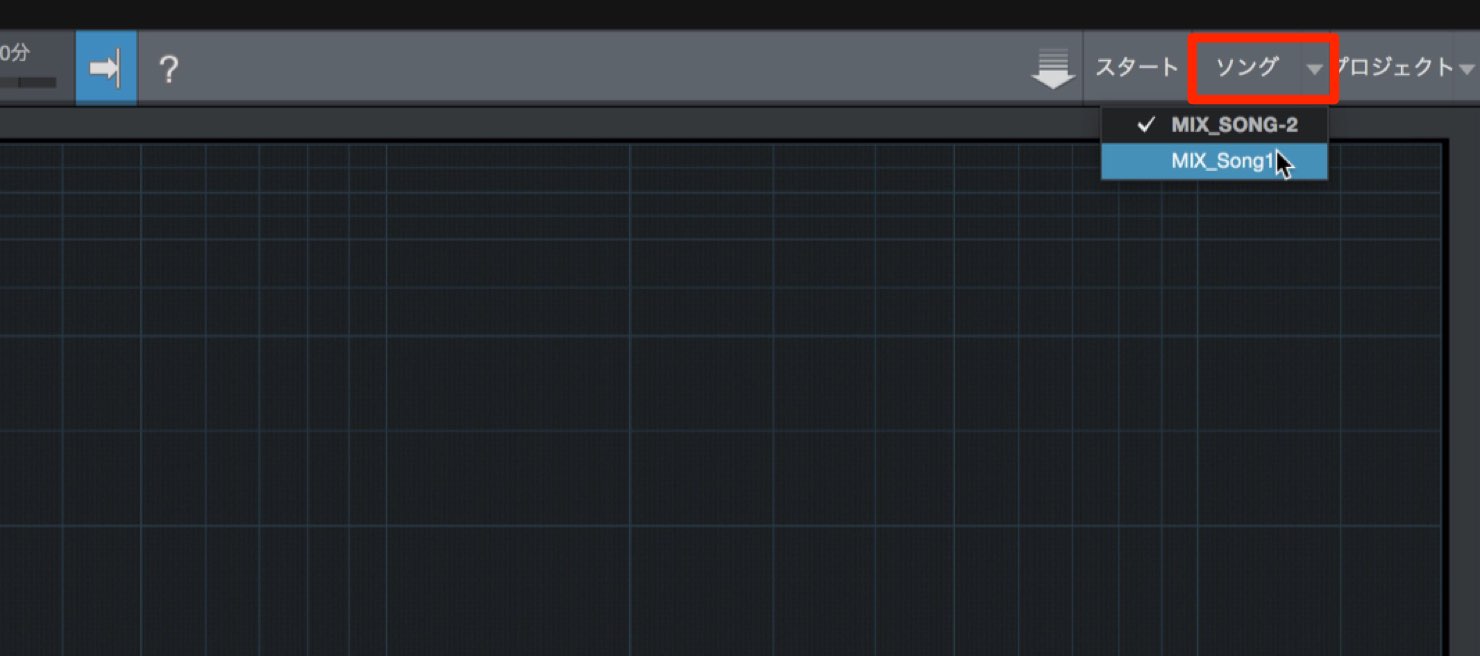
修正したいソングを開きます。
この際、マスタリングプロジェクトと併用して複数のソングを立ち上げることが可能です。
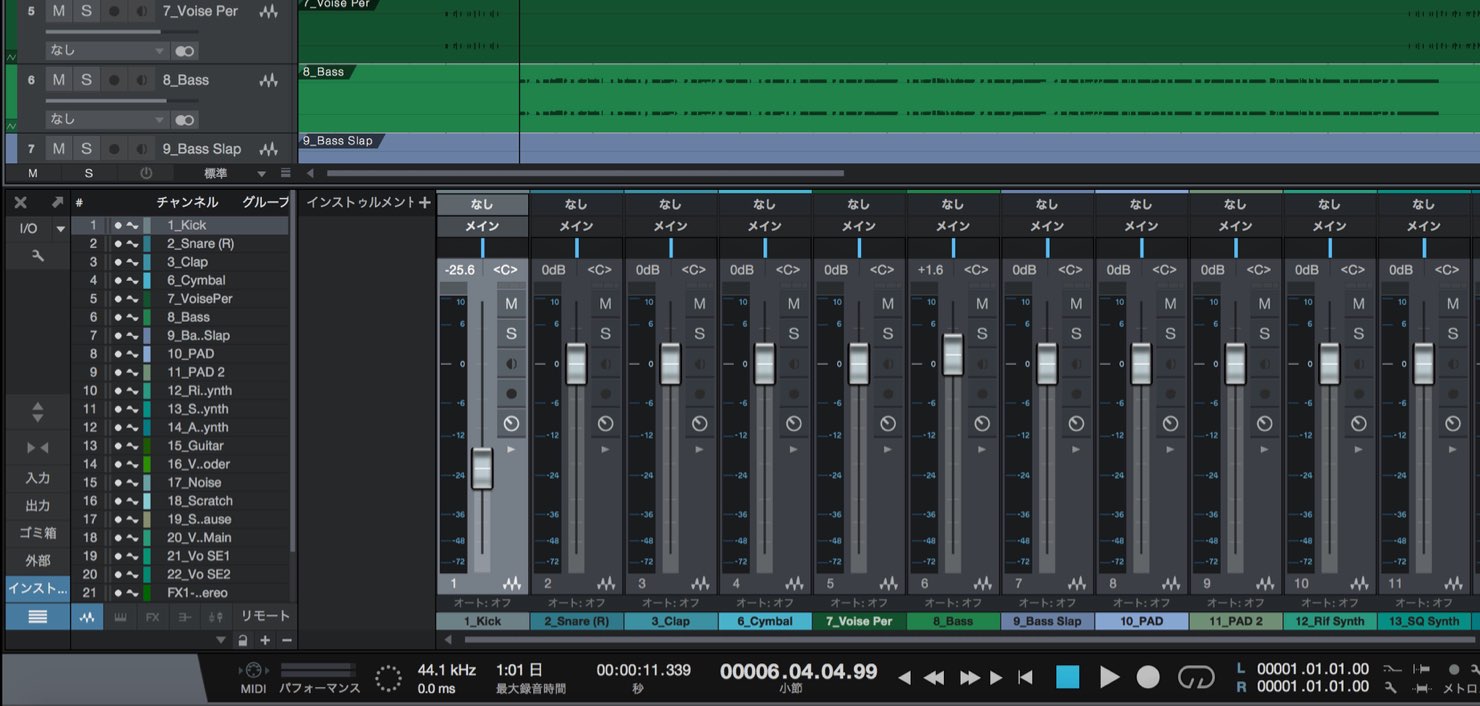
ソング上で気になる点を修正します。
修正が終わった後は必ずソングを保存してください。
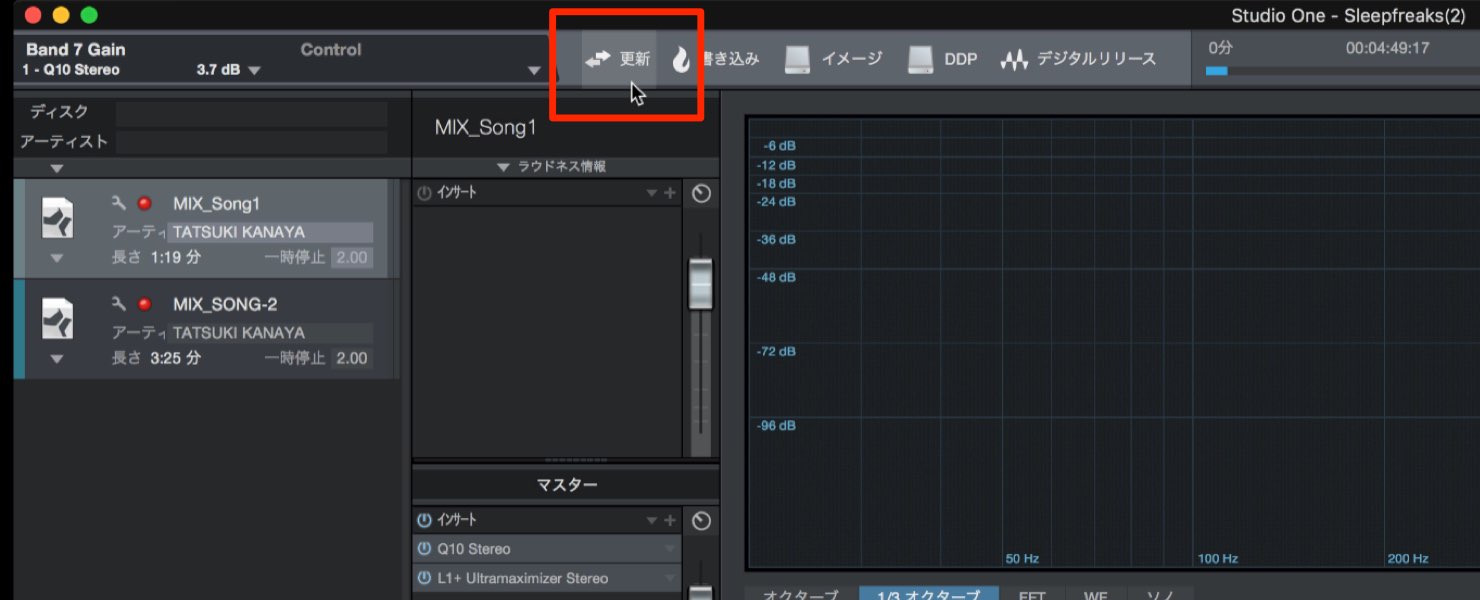
プロジェクトへ戻り「更新」を押します。
これで、ソングで行った修正がプロジェクト上の楽曲イベントへ反映されます。
マスタリング作業を行う上で非常に頼もしい機能ですので、
StudioOneをお使いの方は是非ご活用ください。
このような記事も読まれています
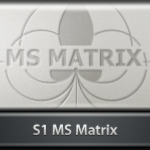
Waves_MS Matrix
MS処理を行うことができるプラグインで、MとSに対し、個別にコンプ、イコライザー処理などの微調整を行うことができます。MS処理にこだわりたい方にオススメです。

音圧を上げる「リミッター」の音質調整テクニック
サウンドが割れることなく、音圧を持ち上げるリミッター/マキシマイザーのテクニックを解説していきます。

リニアフェイズ・イコライザーの基礎知識
一見して高性能EQのようにも見えますが、使い方によっては副作用も発生します。今回はその利点や使いどころと併せ、避けなければいけない使い方についても解説していきます。

MAGIC AB 2 マスタリング時のリファレンスに特化したプラグイン
MAGIC AB 2」は制作中の楽曲プロジェクト上で複数のリファレンス音源を即座に切り替え、「AAX/AU/VST」規格に対応しており、ほとんどのDAWで使用することができます。比較することが可能なプラグインです。


















